电脑桌面图标都打不开程序怎么回事 桌面上的程序图标打不开怎么解决
有不少用户反映他们的电脑桌面上的程序图标无法打开,这让他们感到困惑和烦恼,出现这种情况可能是由于系统故障、病毒感染或者程序损坏等原因造成的。对于这个问题,我们可以尝试通过一些简单的方法来解决,比如重启电脑、查杀病毒、修复程序等。希望这些方法能够帮助到大家解决这一困扰,让电脑恢复正常运行。
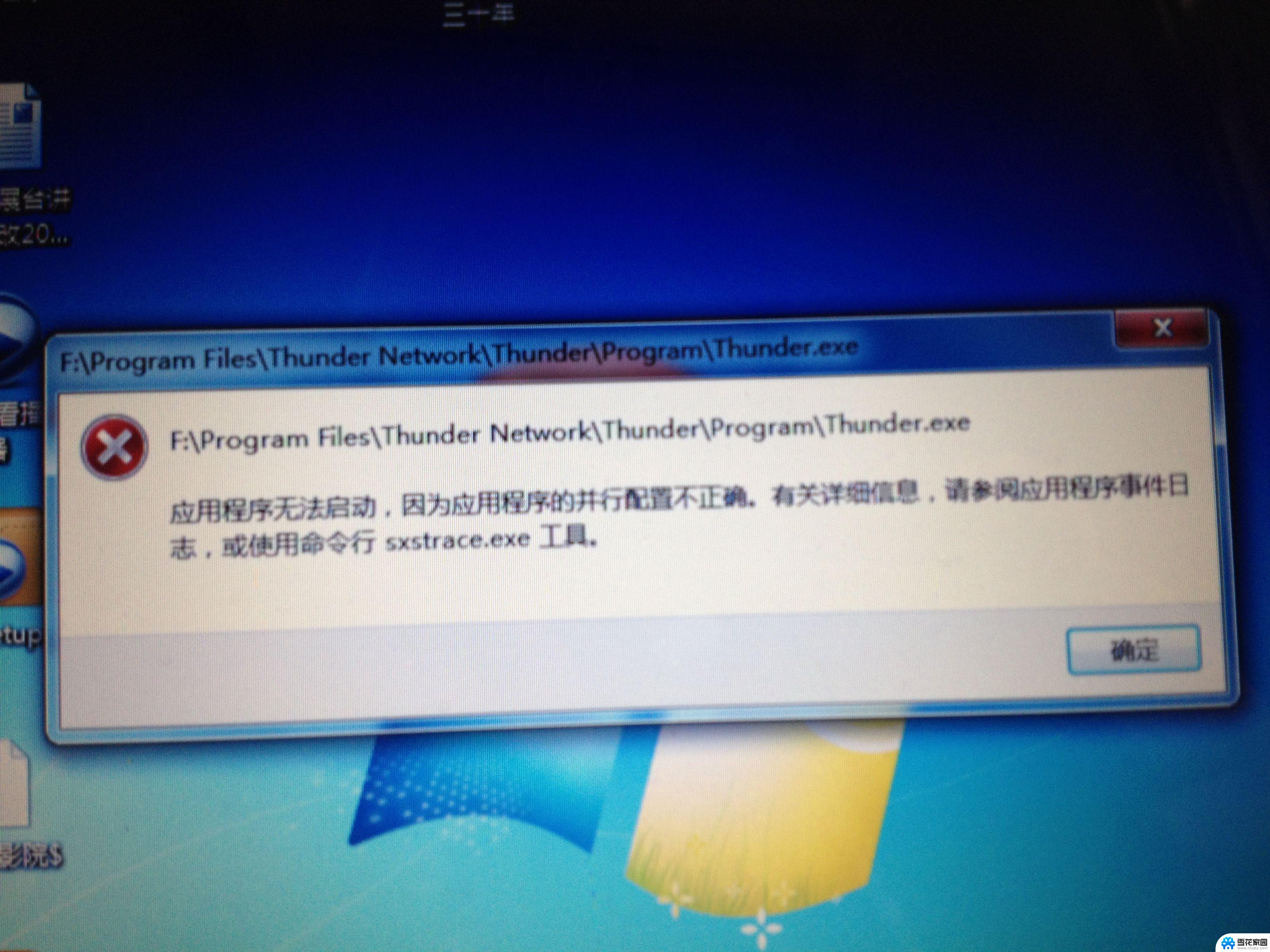
方法一
双击打开桌面上“我的电脑”图标,单击菜单栏的“工具”,弹出的快捷菜单单击“文件夹选项”。切换到“查看”选项卡,在高级设置列表框中去掉“隐藏受保护的操作系统文件(推荐)”复选框。并选择“显示所有文件和文件夹”,设置完成后单击“确定”按钮。然后到每个磁盘的根目录下看看有没有“autorun.inf”隐藏文件,如果有则鼠标右键删除。
方法二
1单击“开始”菜单,单击“运行”命令。在“打开”框中键入“regedit”命令,单击“确定”按钮。2打开 注册表 编辑器窗口,在左侧的注册表树依次展开到以下分支HKEY_CLASSES_ROOT.exe。3确保右边窗口默认值的参数为“exefile”。4接着再定位到以下分支HKEY_CLASSES_ROOTexefileshellopencommand。5确保右边窗口默认值的参数为“"%1" %*”。
方法三
如果用户觉得前两种方法的操作过程过于复杂,那么请用方法三。单击“开始”,单击“所有程序”,单击“附件”,单击“命令提示符”。在打开的命令提示符窗口中键入“assoc.exe=exefile”命令并按回车键即可恢复exe文件的关联。
方法四
还有一种情况就是启动这个文件的其中一个文件被删除了。各位可以到360,点杀木马--隔离/恢复--隔离程序中上面这个文件下的文件全部恢复。或者到其它电脑上把上面这个文件平夹下的所有文复制你电脑的这个文件下。
方法五
首先查看桌面图标的属性,根据属性中的目标与起始位置找到图标所在的安装文件夹。如桌面图标的目标位置和起始位置没有找到Protect.exe这个文件,那么这个程序的安装文件已经损坏,需要重新安装软件。如是在其它文件中找到的,只需更改目标和起始位置的地址即可。3如果是重装系统后出现这个问题,那么原因是重装后原来安装在C盘的文件都被覆盖没掉了。
以上就是电脑桌面图标都无法打开程序的全部内容,有遇到相同问题的用户可参考本文中介绍的步骤来进行修复,希望能对大家有所帮助。
电脑桌面图标都打不开程序怎么回事 桌面上的程序图标打不开怎么解决相关教程
-
 电脑上的图标打不开是怎么回事 桌面上的图标打不开是怎么回事
电脑上的图标打不开是怎么回事 桌面上的图标打不开是怎么回事2024-03-05
-
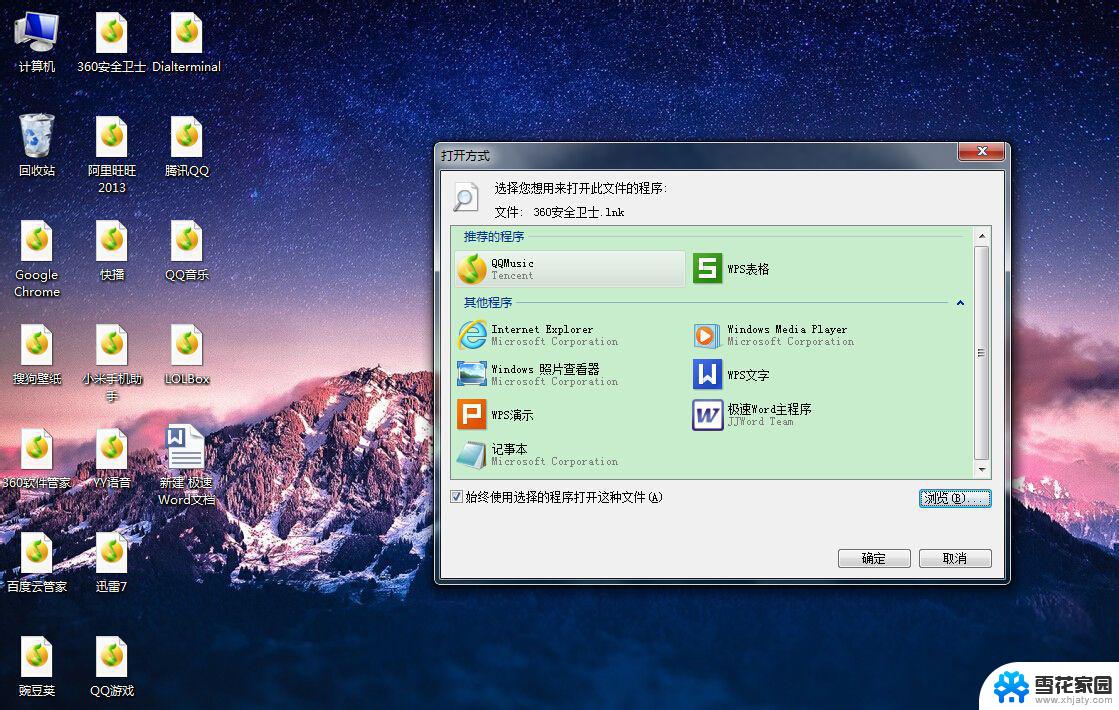 电脑桌面东西打不开怎么回事 桌面上的应用程序无法打开怎么办
电脑桌面东西打不开怎么回事 桌面上的应用程序无法打开怎么办2024-03-05
-
 没有鼠标怎么打开桌面上的软件 怎样通过快捷键打开电脑桌面的程序
没有鼠标怎么打开桌面上的软件 怎样通过快捷键打开电脑桌面的程序2023-12-27
-
 电脑开机之后桌面图标消失 电脑开机后桌面图标不见了
电脑开机之后桌面图标消失 电脑开机后桌面图标不见了2023-12-14
- 电脑打开桌面图标不显示 电脑开机后桌面图标不显示怎么办
- 桌面程序不见了怎样找回 电脑桌面软件不见了怎么找回
- 桌面 我的电脑 电脑桌面上的图标不见了怎么办
- 桌面文件自动排序 如何实现电脑桌面图标自动排序
- 桌面图标右键没有打开 桌面图标双击无效怎么办
- 电脑桌面上的图标不见了怎么恢复 电脑桌面上的电脑图标不见了如何恢复
- 电脑微信设置文件保存位置 微信电脑版文件保存位置设置方法
- 增值税开票软件怎么改开票人 增值税开票系统开票人修改方法
- 网格对齐选项怎么取消 网格对齐选项在哪里取消
- 电脑桌面声音的图标没了 怎么办 电脑音量调节器不见了怎么办
- 键盘中win是那个键 电脑键盘win键在哪个位置
- 电脑如何连接隐藏的wifi网络 电脑如何连接隐藏的无线WiFi信号
电脑教程推荐